
Z Yosemite i iOS 7 lub nowszym, Firma Apple starała się ułatwić przenoszenie plików między urządzeniami za pomocą AirDrop. To jest coś, co udało nam się zrobić z udostępnianiem plików między komputerami Mac i PC, ale teraz mamy możliwość przenoszenia plików między komputerem Mac a iPhonem, iPadem i iPodemTouch. Środkiem do osiągnięcia tego jest AirDrop.
Aby udostępniać treści za pomocą AirDrop, oboje potrzebujesz jednego z tych urządzeń z systemem iOS 7 lub nowszym albo Maca z systemem OS X Yosemite: iPhone 5 lub nowszy, iPad (4. generacji lub nowszy), iPad mini i iPod touch (5. generacji).
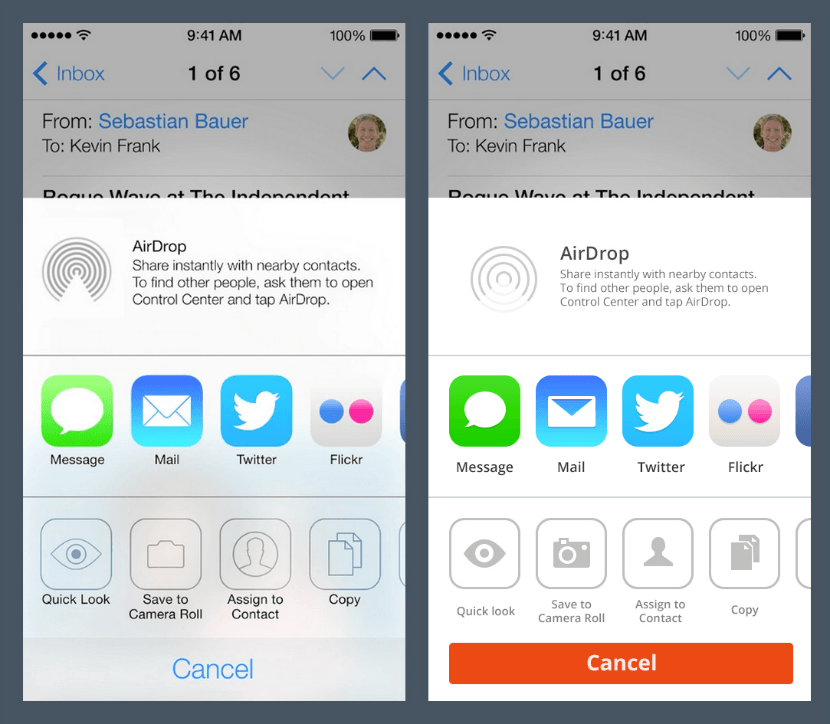
Na urządzeniu z systemem iOS przesuń palcem w górę od dołu ekranu, aby wyświetlić centrum sterowania. Stuknij w zrzut i pojawią się trzy opcje 'Niepełnosprawny', „Tylko kontakty” y 'Wszyscy'. 'Niepełnosprawny' oznacza, że to urządzenie będzie niewidoczne dla innych użytkowników zrzut. Jeśli ktoś, kogo dodałeś jako kontakt na urządzeniu z systemem iOS, chciałby przesłać plik, może to zrobić po wybraniu „Tylko kontakty”. I opcja 'Wszyscy' każdy będzie mógł się z Tobą skontaktować stosunkowo. My wybierzemy 'Wszyscy'.
W naszym urządzeniu z systemem iOS możesz udostępniać treści z aplikacji takich jak Zdjęcia, Safari, Kontakty itp.
- Kliknij zawartość, którą chcesz udostępnić.
- Naciśnij Udostępnij lub
.
- W zależności od aplikacji możesz wybrać inne pliki do udostępnienia.
Teraz przejdźmy do komputera Mac:
- W Finderze wybierz Idź> AirDrop lub AirDrop na pasku bocznym okna Findera.
- Przeciągnij i upuść jeden lub więcej plików na obraz urządzenia, do którego chcesz wysłać, który pojawi się w oknie AirDrop.
- Kliknij Prześlij.
Jeśli nie widzisz urządzenia odbierającego w oknie AirDrop, upewnij się, że odbiornik jest skonfigurowany do odbierania plików przez AirDrop.
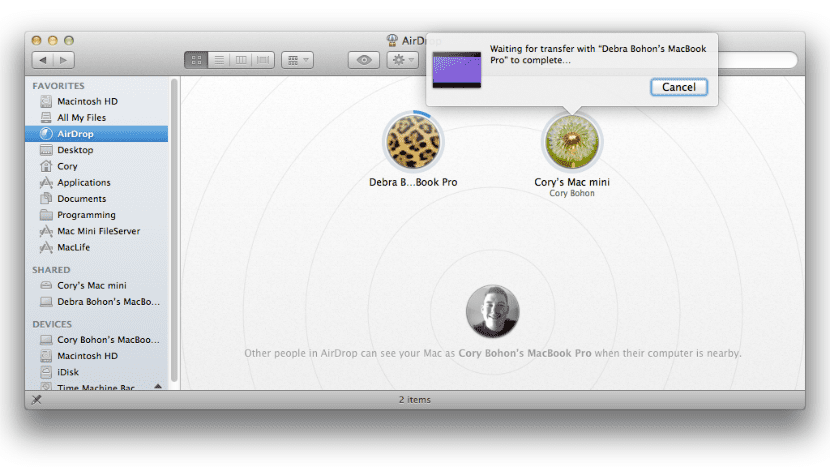
Jeśli chcesz wysłać pliki do urządzenie korzystające z Twojego konta iCloudurządzenie odbiera je automatycznie. Jeśli wyślesz pliki do kogoś innego, odbiorca musi zaakceptować transfer, aby pobrać to, co wyślesz.
Krótko mówiąc, na urządzeniu z systemem iOS wybierz plik, który chcesz przesłać, dotknij menu Udostępnij i powinieneś zobaczyć osobę lub urządzenie, na które chcesz przesłać plik. Kliknij obraz, a plik zacznie się przesyłać. Osoba otrzymująca plik może zapisać lub otworzyć plik, odrzucić go lub zapisać. Otrzymany plik pojawi się w folderze pobierania Mac. Jeśli chcesz w prosty sposób udostępniać pliki między kontami użytkowników w OS X, odwiedź następny wpisMam nadzieję, że ten samouczek w pewnym momencie Ci pomoże.
Na moim Macu z 2011 roku z Yosemite AirDrop nie rozpoznaje iPhone'a 6+, jak zobaczysz, jego publikacja nie określiła lekceważenia, jakie modele można wykonać.
Myślę, że warto wspomnieć, że Mac używany do udostępniania plików (ktokolwiek odbiera lub wysyła) musiał być wyprodukowany w 2012 roku lub później, w przeciwnym razie nie rozpozna lub nie zostanie rozpoznany przez urządzenia iOS, a iPhone'y, które obsługują, to iPhone 5 lub później lub, co do zasady, urządzenia zawierające złącze „błyskawiczne”.
Racja, dlatego nie jest to pokazane, reszta jest w porządku. Na iPadzie 3 i Mac mini to nie działa. IPhone 5s i Mac od 2012 roku tak.
Wciąż brakuje badań przed opublikowaniem wpisu, ponieważ gdy opcja „handolf” między komputerem Mac a iPhonem było wiele publikacji, które chwaliły się, jak to skonfigurować, ale wszystkie najbardziej zgrzeszyły, nie podają że Mac musiałby mieć bluetooth LE.
To prawda, o czym wspominasz Salomona. Ostatnio na niektórych blogach można dostrzec „powiew” luzu. Tak naprawdę nie jestem zwolennikiem tego bloga, więc nie chcę niczego potwierdzać. Jeszcze wczoraj o tym myślałem pisząc wpis na moim małym blogu. Ale jeśli naprawdę chcesz bloga, który dobrze go przygotuje, polecam MacStories, blog Viticciego jest bardzo kompletny. Pozdrawiamy i szczęśliwego Nowego Roku!
Dziękuję Luisowi Felipe, życzę również szczęśliwego nowego roku.
W poście jest currado i comp jest napisane, że nie mam takiej ilości mac, jaką masz, w jednym działało, aw innym nie. Logicznie rzecz biorąc, nie można tego w ogóle zweryfikować, działają one tylko z tego, co rozumiem z tymi z 2012 roku.
Dzięki za wsparcie.
Rzeczywiście ... zdarza się, że odkrywamy, że istnieje kilka aplikacji korzystających z połączenia Maca i urządzenia z iOS, które nie działają z urządzeniami Mac, które nie mają Bluetooth 4.0, i rzeczywiście występuje to tylko w urządzeniach wbudowanych w połowie 2011 w Śmiało, to tylko mój problem, mam Air z końca 2011 roku i nie działają, jest kilka równoległych aplikacji, które robią to samo ze starym sprzętem, ale albo są płatne, albo nie nie działa dobrze.
W Macu Mini, który mam deñ 2009 z Yosemite, nie działa, tak mówi texuas
Ci, którzy mają MacBook Air w połowie 2011 r., Domyślnie nie mają aktywowanej opcji, ale można ją aktywować za pomocą programu ciągłości. Jest to plik, który aktywuje tę funkcję, więc zobaczysz, że w preferencjach możesz aktywować przekazanie. Link jest następujący i na początku muszą włożyć klawisz Mac lub iCloud (nie pamiętam, próbuję), ten, który nie jest wyświetlany na ekranie po wpisaniu, a następnie wcisnąć między, a następnie podać kilka opcji, jest 1 i wtedy rozpocznie się proces. Niektóre są szybkie, a inne mogą zająć do pięciu minut. Na koniec chyba pamiętam, że trzeba go zrestartować albo robi to automatycznie. https://github.com/dokterdok/Continuity-Activation-Tool/archive/master.zip
Dzięki Gacueto,
Dziękuję za wkład w aktywację Continuity, aktywację osiągnąłem.